Что означает красное кольцо Alexa и как это исправить
Когда на вашем электронном устройстве загорается красный индикатор, это никогда не является хорошим знаком. Цвет почти всегда указывает на проблему – и ее появление на вашем устройстве Alexa ничем не отличается. Красное кольцо на Echo или Echo Show делает его практически невозможным, поскольку голосовой помощник не может слышать ваши команды (независимо от того, насколько сильно вы повышаете голос).
Но в отличие от печально известногокрасного кольца смерти , найденного на старом Xbox 360, красное кольцо Alexa не так зловеще. На самом деле решить эту проблему несложно, и есть большая вероятность, что вы сможете вернуть свое устройство в рабочее состояние всего за несколько секунд. От Echo Show до Echo Pop — вот что означает красное кольцо Alexa и как его исправить.

Почему у моей Алексы красное кольцо?
Для многих устройств Echo красное кольцо просто означает, что микрофон выключен. Устройство больше не может улавливать голоса, в том числе слова для пробуждения и голосовые команды, поэтому Echo также перестанет отвечать, когда загорится красный индикатор. Иногда этот режим без микрофона включается намеренно из соображений конфиденциальности; в других случаях это может произойти случайно, особенно когда вы перемещаетесь по устройству Echo.
Другие устройства со встроенной Alexa также могут использовать аналогичные индикаторы , поэтому наши шаги могут подойти и для них.
Действия по ремонту красного кольца Alexa или Echo
Шаг 1. Найдите кнопку микрофона на своем устройстве Alexa . Обычно это выглядит как небольшой значок микрофона или кружок с косой чертой. Кнопка обычно находится в верхней части вашего Echo, и ее легко заметить. Нажмите на нее и посмотрите, исчезнет ли красное кольцо. Подтвердите, что ваше Echo работает, подав Алексе короткую голосовую команду.
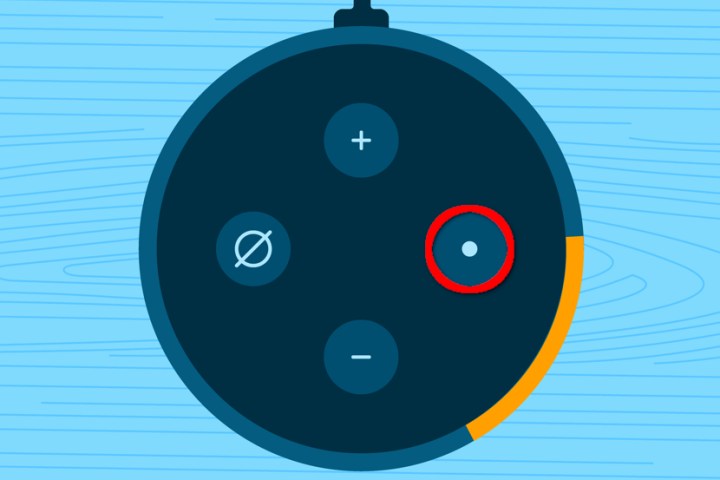
Шаг 2. Если ваше Echo застряло на красном кольце, независимо от того, насколько сильно вы нажимаете кнопку микрофона, возможно, оно зависло или возникла аналогичная проблема. Отключите его, подождите несколько секунд, затем снова подключите и включите питание Echo. Теперь попробуйте использовать кнопку микрофона и посмотрите, работает ли она правильно.
Шаг 3. Вы также можете проверить свое соединение Wi-Fi и убедиться, что ваше Echo подключено к вашей сети Wi-Fi. Иногда это может вызвать проблемы с реакцией Alexa на команды или настройками Echo, которые не отключаются. Убедитесь, что Echo находится в зоне действия, и попробуйте отключить его от Wi-Fi, а затем снова подключить. Если это не помогло, попробуйте перезагрузить маршрутизатор Wi-Fi и посмотрите, поможет ли это решить проблему.
Шаг 4: Проверьте свое Echo на наличие физических повреждений. Падение или вмятина могут мешать работе микрофона и время от времени автоматически отключать микрофон или отключать его навсегда. Это также может быть результатом внутреннего повреждения, например, намокания верхней части Echo. В случае физического повреждения вы мало что можете сделать, но если вы не несете ответственности за дефект, то ограниченная гарантия Amazon может помочь.
А как насчет красного света на Эхо-шоу?
Эхо-шоу также имеет аналогичные индикаторы — часто полосу на дисплее, цвет которой меняется в зависимости от настроек. Во время эхо-шоу красный индикатор также может означать, что микрофон не работает. В этом случае также выключится камера. К счастью, описанные выше шаги также помогут решить любые проблемы с красным светом на шоу. Однако на некоторых моделях Show кнопка питания и кнопка микрофона одинаковы, поэтому следите за этим и при необходимости обратитесь к руководству пользователя.

А как насчет красного света на Echo Pop?
Новый Echo Pop не имеет такого же светового кольца, как линейка Echo Dot, но использует аналогичную световую полосу, чтобы сообщить вам о его статусе. И если вы видите, что световая полоса Echo Pop стала красной, велика вероятность, что микрофон отключен. Вы можете решить эту проблему, используя тот же метод, который описан выше — просто нажмите кнопку «Отключить звук», расположенную в верхней части Echo Pop. Если это не помогло, попробуйте отключить его, а затем снова подключить.